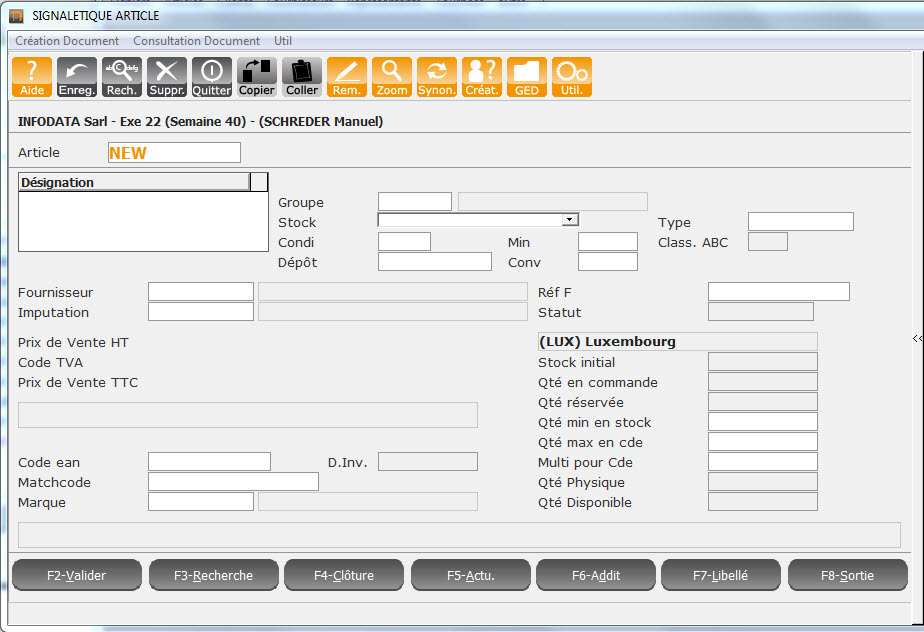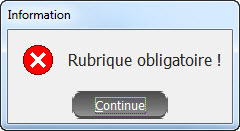−Table des matières
Création d'un article divers
Un article figure sur un document commercial (devis, commande, facture, etc) et définit le détail des produits ou des prestations vendues ou achetées.
La ligne de l'article comprend: un code article, une désignation, un conditionnement, une quantité, un prix unitaire, un prix total.
Généralités de l'article divers
A sa création, un code article et une désignation générique seront attribués à l'article divers.
Il est créé pour convenir à un article:
- dont vous n'avez pas tous les renseignements,
- nouveau, et vous ignorez quelle sera sa future fréquence de vente,
- qui est vendu trop occasionnellement pour générer des statistiques.
Accès par
- Stockix+ > Clients > 5.Documents Commerciaux > 2.Devis > Article
Raccourci clavier:
- Dans Stockix+: Alt > C > 5 > 2
ou
- Stockix+ > Menu principal > Articles > 1.Fiche article
Raccourci clavier:
- Dans Stockix+: Alt > A > 1
Vue de l'écran
Cliquez sur chaque champ pour en avoir le détail:
Article
Désignation, Groupe
Stock, Type article
Condi, Min, Class. ABC
Dépôt, Conv
Fournisseur, Réf Fournisseur
Imputation
Date S.I.
Prix de Vente HT, Stock initial
Code TVA, Qté en commande
Prix de vente TTC, Qté réservée
Qté min en stock
Qté max en cde
Code ean, Statut, Multiple pour Commande
Matchcode, Qté Physique
Marque, Qté Disponible
Chemin à suivre
Saisie des champs
La navigation d'un champ à l'autre se fait par la touche Enter du clavier.
Les touches de fonction situées en bas de l'écran sont des aides pour toutes actions à entreprendre.
La touche F3 permet d'établir une recherche ou de faire un choix parmi des informations déjà définies.
Une fois la saisie de la fiche article terminée, enregistrez en faisant F2.
Création de l'article
A l'ouverture de cette fenêtre, vous êtes automatiquement en mode création.
Dans le cas d'un article "normal"
Continuez donc votre saisie avec les informations relatives à cet article.
Vous devez renseigner:
- le code de votre article, qui peut contenir 13 caractères alphanumériques
- la description de votre article, possible sur plusieurs lignes
- les informations à la gestion de l'article (stock, conditionnement, etc)
- les informations tarifaires et comptables (prix, imputation, fournisseur, etc)
Dans le cas d'un article "divers"
Code article:
Attribuez un code générique pour votre article divers. Exemple: “artdiv”
Faites Enter pour passer au champ suivant.
Désignation:
Inscrivez une désignation générique. Exemple: “Article divers”
Autres champs
Les éléments obligatoires pour valider votre saisie sont de le rattacher à:
- un groupe (celui qui est généralement utilisé ou le groupe “divers”)
- un conditionnement (cet article ne sera vendu qu'au litre ou au mètre, etc)
- un fournisseur (celui qui vous fournit généralement ou un fournisseur “divers”)
Seules ces zones sont obligatoires, vous devez laisser les autres champs libres.
Validez ensuite votre saisie en faisant F2. Votre article divers est maintenant créé.
Afin qu'il ne soit plus modifié de façon intempestive, nous allons le “verrouiller”.
Cliquez sur ce lien pour ce paramétrage: Paramètres divers
Fonctions et traitements particuliers
Navigation à travers la formation
Page précédente : Création d’un devis pour ce prospect avec un article divers
Retour au Menu Principal : Stockix - La gestion commerciale